【神】FLEXISPOTの昇降デスクE7を写真付きレビュー[PR]

今回はFLEXISPOTの電動昇降式デスクE7を徹底レビューします。
FLEXISPOT様から、電動昇降式デスク「E7」を提供いただきましたので、実際に使ってみた感想を正直にレビューします。
結論:今の時代は、昇降デスク一択です。
正直、今まで昇降デスクを使ったことはありませんでしたが、実際に使ってみるとワンタッチで自由に高さを変えられるので快適でした。
詳しく見ていきましょう。

- 元Microsoftサポート
- FPSゲーム歴15年以上
- VALORANT→EP5~V25イモータル
- PCの役に立つ情報を発信中
FLEXISPOT 昇降デスクE7の特徴

まず、昇降デスクE7の特徴を紹介します。
- タッチパネルで上下に昇降する
- 障害物検知機能が備わっている
- 他社の天板やDIY天板も利用できる
順番に解説していきます。
①:タッチパネルで上下に昇降する
昇降デスクE7にはタッチパネルが備わっています。

このタッチパネルで自由にデスクの高さを調整できるのが特徴ですね。
各範囲は下記のとおりです。
- 昇降範囲:58~123cm
- 脚幅調整範囲:110~190cm
昇降デスクなので椅子を調整する必要がなく、タッチパネルのかんたんな操作で自分が作業しやすい高さに調整できます。

ボタン配置もシンプルでめっちゃ使いやすいです。
②:障害物検知機能が備わっている
昇降デスクE7は、セーフティー付です。
デスクの高さを調整するときにデスクの下に子供がいたり、大切な荷物が置いてあるのに気づいていないときは自動的に止まってくれます。
また、昇降するスピードは速くないので、ケガをすることもないでしょう。

障害物検知機能があることで万が一のトラブルも防げるという安心感があります。
③:他社の天板やDIY天板も利用できる
天板はFLEXISPOTのものじゃなくてもOKです。
他社の天板、自分で作った天板などにも利用することができます。
対応している天板サイズは下記のとおり。
- 幅:120~210cm
- 奥行:60~80cm
- 厚み:≥2cm
自分の好きな天板と組み合わせることができるのが特徴です。

昇降する脚フレームだけ欲しい、天板を変更したいという場合も、E7はおすすめです。
FLEXISPOT 昇降デスクE7を徹底レビュー

ここから昇降デスクE7を徹底レビューしていきます。
開封~組み立ては結構大変でした
全体的にしっかりしたデスクなので、天板が重めです。
男性一人で何とか組み立てできましたが、女性の場合は一人では難しいかもしれません。
開封前
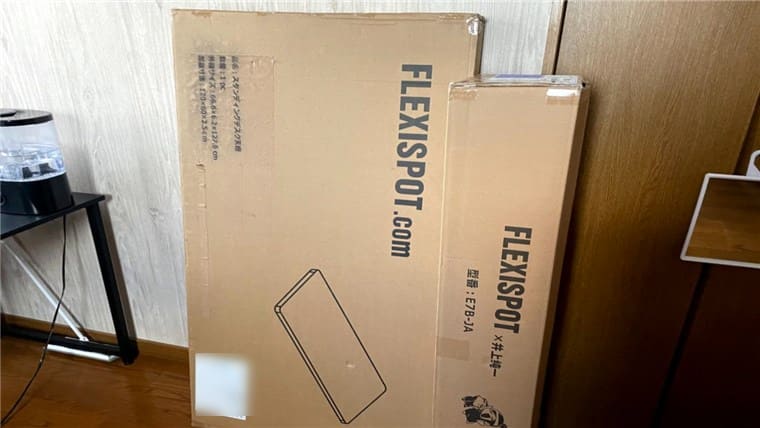
開封後

かなりしっかり梱包されていたので、傷はありませんでした。

2階に運ぶ必要がある場合は、開封してから分けて運ぶのがおすすめです。
外観はシンプルでおしゃれです

シンプルなデザインで、天板も綺麗です。
天板はツルツルではなく少しザラザラする感じで、高級感があります。
裏側はこんな感じです

ケーブルカバーがあるのでコードをしっかり隠せます。

立って作業するときも足にコードが引っかかることがないので快適に作業ができます。
タッチパネルで昇降!これが凄い!
僕が一番衝撃だったのはやはり「昇降機能」ですね。
これが本当に凄いんです。
高さ上限123cm

高さ下限58cm

このとおり。
- 58cm~123cmで自由に高さを調整できる
- 昇降時の音は静かで周りに迷惑をかけない
上記のとおりです。
子供から大人、お年寄りの方まで誰でも使えちゃいます。

一家に一台あればかなり便利だと思います。
173cmの僕が立って作業できる【余裕】

173cmの僕でも余裕でした。
これでもまだMAXの高さじゃないので、高身長の方でも問題なく使えます。
FLEXISPOT 昇降デスクE7の長所5つ

実際に使ってみて感じた長所をまとめました。
- 昇降機能で大人から子供まで使える
- タッチパネルで楽に調整できる
- 障害物検知機能で安心安全
- 大人が乗っても問題ない安定性
- デスク脚が2本なので動きやすい
①:昇降機能で大人から子供まで使える
昇降機能で誰でもいろんな作業ができます。
昇降機能付きデスクのメリットは下記のとおり。
- 自分の好きな位置に調整して作業できる
- 椅子を調整する必要がない
- タッチパネルで操作するので力がいらない
昇降機能があればできる作業も増えますし、誰でも使えます。
僕の場合は作業内容によって高さを調整しています。

頭に情報を入れたいときは立つ、リラックスしたいときは座るというようにしてますが、なかなかいいですよ!
②:タッチパネルで楽に調整できる

デスクの脚を直接いじらないでタッチパネルで済むのが嬉しいですね。
そしてこのタッチパネルに便利な機能が2つあります。
- 高さを記憶する機能
- ロックする機能
①:高さを記憶する機能
タッチパネルには高さを記憶する機能があります。
- 立っているときの高さ
- 座っているときの高さ
各高さを一度記憶してしまえば、一回ボタンを押すことで記憶した高さまで自動的に調整してくれます。
②:ロックする機能
タッチパネルはロックすることも可能です。
- 誤ってボタンを押してしまった
- 子供が押してしまった
というときでもタッチパネルをロックすれば安心です。

ちなみにタッチパネルを押したときは音は鳴りません。昇降の動作音だけです。
③:障害物検知機能で安心安全
障害物検知機能でデスクの下に人がいたり物があったりすると自動で止まってくれます。
昇降するスピードは遅めなので先に気づくことがほとんどだと思いますが、万が一のときでも障害物検知機能があれば安心ですね。
④:大人が乗っても問題ない安定性
耐荷重125kgなのでかなり安定性が良いです。

体重60kgの僕が余裕でぶら下がれました。
⑤:重要!デスク脚が2本なので動きやすい

デスク脚が2本で下のスペースが広いのが個人的に嬉しいですね。
デスク下のスペースが広いのはいろいろメリットがあります。
- その場でストレッチできる
- 椅子を動かすときにデスク脚に当たらない
- 移動させるのが楽
上記のとおり。
立って作業しているとだんだん疲れがでてくるので、その場でストレッチをすることが多いんですよね。
なのでデスク下にスペースがあると、作業しながらストレッチができて最高です。
FLEXISPOT 昇降デスクE7の短所2つ

短所は下記のとおりです。
- かなり重量がある
- 組み立てにはドライバーが必要
順番に解説しますね。
①:かなり重量がある
昇降デスクE7は、他のデスクに比べてかなり重いので、組み立てや移動は大変です。
組み立てが苦手、組み立てる時間がないという場合は、「組み立て代行サービス」を利用するのもありです。
②:組み立てにはドライバーが必要
組み立てるには、付属品の他にドライバーも必要になります。
普通のデスクは付属品だけで完結することが多いですが、昇降デスクとなるとドライバーを使うネジもありました。
まとめ!昇降デスクE7は今の時代に欠かせない

今回はFLEXISPOTの昇降デスクE7を徹底レビューしました。
- 誰でも快適に使える
- タッチパネルでかんたんに昇降できる
- 昇降時の音は小さいので周りに迷惑をかけない
- 重量が重めなので組み立ては複数人で
- 結論、昇降デスクE7は買いの商品
まとめると上記のとおりです。
仕事用、勉強用、ゲーム用でも活用できる万能デスクで、今の時代に適しています。

在宅勤務の方やゲームをよくする方におすすめです!
今回は以上になります。